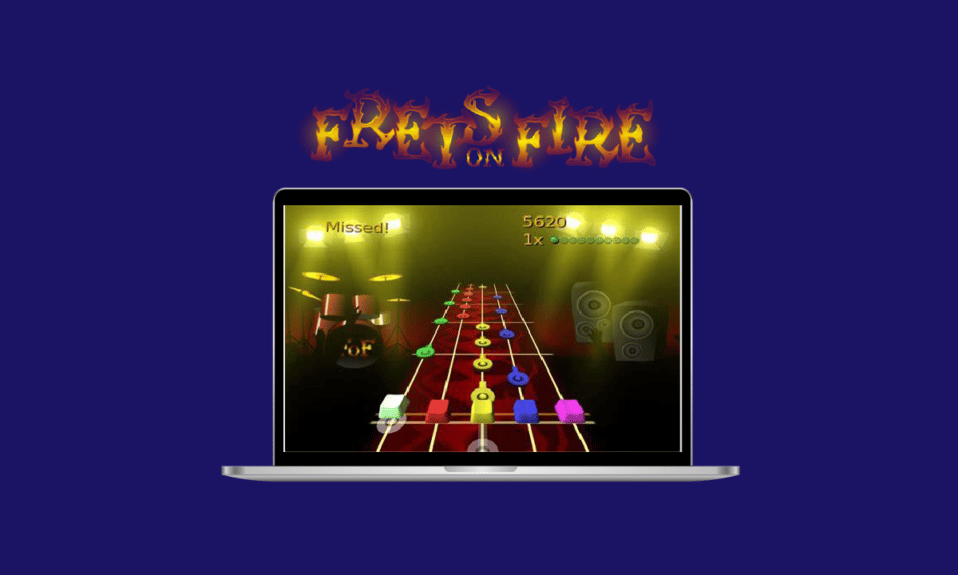
Ако сте запален геймър и човек, склонен към музика, тогава Frets on Fire е приложение, предназначено за вас. Играта е разработена от Unreal Voodoo, финландски независим разработчик на видеоигри, и придоби популярност сред потребителите благодарение на комбинацията от два любими жанра. Приложението е достъпно за най-разпространената операционна система, която е Frets on Fire Windows 10, и оттогава продължава да расте експоненциално. Методът за използване на приложението, за да играете играта и също така да използвате функциите, които ви позволяват да импортирате и редактирате песни, са обяснени в тази статия. Въпреки че сте одобрени да играете играта, може да срещнете грешка в паметта Frets on Fire в Windows 10. Като допълнителна информация можете да следвате методите, дадени в статията, за да коригирате грешката.

Съдържание
Как да играете Frets on Fire в Windows 10
Frets on Fire е приложение за игра, което е подходящо за играчи, които са силно свързани с музиката. Тази игра е много подходяща за хора с музикални умения и умения за бърза реакция. Това е платформа с отворен код и поддържа множество платформи. Освен това изходният код, който е разработен на езика Python, е достъпен за всички потребители. Така че всеки разработчик на игри може да модифицира кода според нуждите.
Приложението за игри съдържа най-популярната игра, Guitar Hero, в която играчите могат да възпроизвеждат музика с помощта на клавиатурата си.
Забележка: Тъй като приложението FOF е софтуер с отворен код, съдържанието на приложението може да навреди на вашия компютър, така че инсталирайте приложението на свой собствен риск.
Системни изисквания за Frets on Fire
Изискванията и спецификациите на компютъра за инсталиране на игралното приложение Frets on Fire Windows 10 са изброени в този раздел. Заедно с Windows OS, тази игра може да бъде изтеглена за Linux OS или macOS. Преди да започнете инсталационния процес, се уверете, че компютърните спецификации на вашия компютър отговарят на изискванията. По-долу сме изброили системните изисквания.
-
Операционна система – Windows OS (10/ 8.1/ 8/ 7/ Vista/ XP).
-
Тип система – 32-битова или 64-битова.
-
Минимална памет за съхранение – 128 MB RAM.
-
Графична карта и графичен драйвер – Доста бърза OpenGL графична карта с прилични драйвери (препоръчва се поддръжка за антиалиасинг).
-
Системен софтуер – най-новата версия на DirectX със съвместима звукова карта.
Какви са характеристиките на Frets on Fire?
Функциите, предлагани от приложението за игра Frets on Fire за възпроизвеждане на музика в играта Guitar Hero, са изброени в този раздел.
-
Поддържащ интерфейс – Играта има уникална обърната клавиатура, в която бележките могат да бъдат анотирани. Осигурена е поддръжка за китарни контролери и общи джойстици, за да се даде възможност за по-добро игрово изживяване.
-
Голямо разнообразие от песни – Има стотици песни, създадени от геймъри в общността, а караоке песните за певци са достъпни за всички потребители.
-
Импортиране на песни – В допълнение към съществуващата библиотека от песни в Frets on Fire Windows 10, потребителите могат да импортират песни от дискове Guitar Hero I и Guitar Hero II, Guitar Hero Encore и Guitar Hero 80s (поддържат се само дискове с версия на PlayStation 2) .
-
Редактор на песни – Има вграден редактор на песни в приложението за игра, който позволява на потребителите да редактират песните и да създават своите мелодии.
-
Конкурентоспособност – Играчите в играта могат да се състезават с други играчи и да проверяват капацитета си в Световните класации. Също така, това ще действа като платформа, в която потребителите могат да преподават и практикуват музика едновременно.
Какво е нивото на трудност на FOF?
Играта предлага различни нива на трудност, както е посочено в този раздел. Можете да изберете нивото на трудност въз основа на вашата пригодност. Уверете се, че сте избрали правилно нивото в менюто с настройки, за да избегнете грешката Frets on Fire.
-
Лесно – Музикалните ноти съдържат прагове от едно до четири и акордите отсъстват на това ниво.
-
Среден – Музикалните ноти съдържат прагове от едно до четири и акорди на равни интервали.
-
Невероятно – Музикалните ноти могат да имат произволни ноти, които имат както прагове, така и акорди.
Какви са критериите за точкуване на FOF?
Следват следните критерии, за да се анотират резултатите на играчите за всяка правилна музикална нота.
- За набор от 10 правилно изсвирени ноти в играта Frets on Fire резултатът се умножава по четири пъти.
- За всички акорди в музикалните ноти резултатите се удвояват от тези на нормалните ноти.
- Ако има някаква грешка в музикалните ноти, резултатът на играча се нулира на единица по подразбиране.
Препоръки и промени в настройките
За да сте сигурни, че игровото изживяване е оптимално, можете да следвате препоръките и да промените настройките на играта.
-
Избягвайте припокриващи се ноти – Докато играете играта, избягвайте припокриването на музикалните ноти една върху друга, за да избегнете отмяната на мелодията.
-
Отговаря на изискванията за компютър – Уверете се, че типът система на вашия компютър с Windows е минимум 32-битов.
-
Актуализиран графичен драйвер – Ако използвате остарял графичен драйвер, може да се сблъскате с проблеми при гледане на визуализациите и цветовете на играта. Можете да следвате инструкциите в дадената тук връзка, за да се уверите, че графичните драйвери са актуализирани.
-
Задаване на идеални клавиши – Ако клавишите на вашата клавиатура се припокриват, можете да използвате инструмента за тестер на клавиши в играта и да намерите идеалните клавиши, работещи в играта. Можете да промените обикновените клавиши на клавишите, например можете да промените клавиша Enter на Shift.
-
Промени в аудио настройките – За да избегнете проблеми с доставката на звук в Frets on Fire Windows 10, можете или да увеличите размера на аудио буфера, или да промените честотата на семплиране на 22050 Hz.
-
Съпоставяне с музикални ноти – Ако скоростта ви е минимална и не можете да съпоставите скоростта, можете да регулирате опцията за A/V забавяне в аудио настройките.
-
Настройки за качване на резултати – За да видите вашите резултати и тези на другите в световната диаграма, трябва да активирате опцията за качване на резултати в менюто с настройки.
Как да инсталирате Frets on Fire
Методът за инсталиране на приложението Frets on Fire на вашия компютър с Windows е разгледан в раздела.
1. Натиснете клавиша Windows, въведете Google Chrome, след което щракнете върху Отваряне.
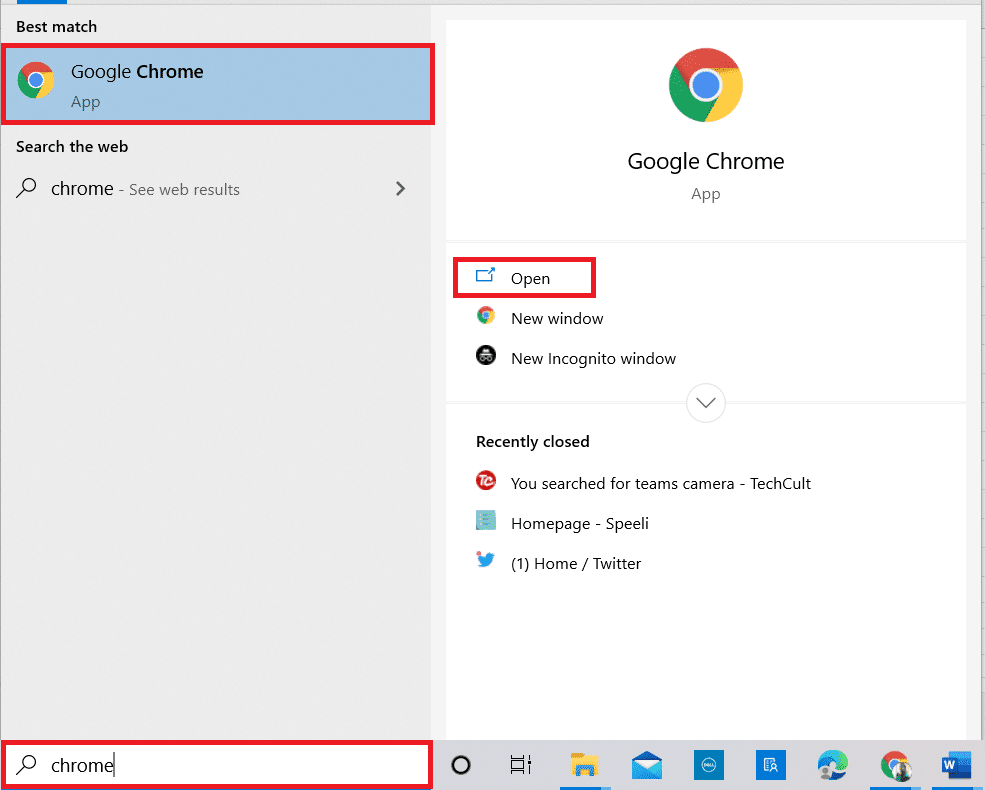
2. Отворете Frets on Fire уебсайт и щракнете върху връзката за инсталиране на пълната версия в раздела Изтегляне за Windows.
Забележка: Ако изтегляте по-стара версия, щракнете върху опцията Запазване, за да изтеглите програмата и да я запишете в папката Изтегляния, или щракнете върху опцията Запазване като, за да прегледате и запишете файла.
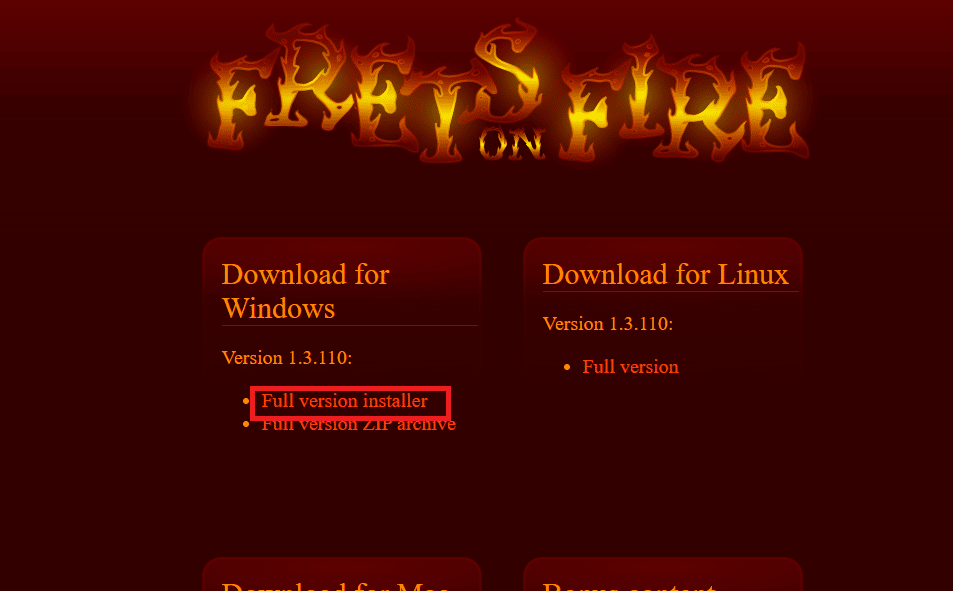
3. Стартирайте изтегления инсталационен файл.
4. Изберете типа инсталация, след което щракнете върху бутона Напред.
Забележка: Уверете се, че следвате правилно инструкциите, за да избегнете грешка в паметта Frets on Fire в Windows 10.

5. Регулирайте настройките на разделителната способност и щракнете върху бутона Инсталиране.
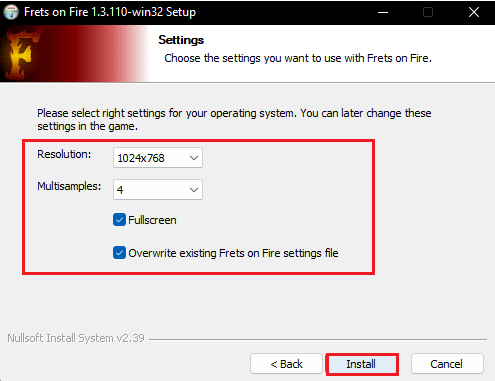
6. Изчакайте инсталационният процес да приключи.
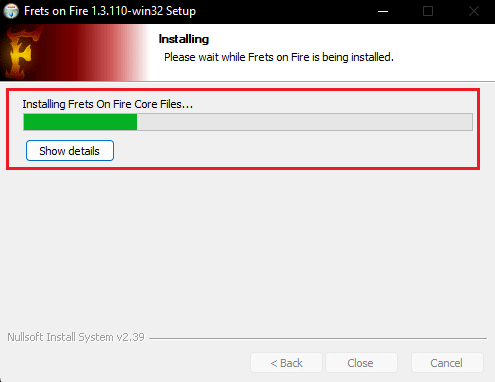
7. Щракнете върху бутона Затваряне, след като инсталацията приключи.
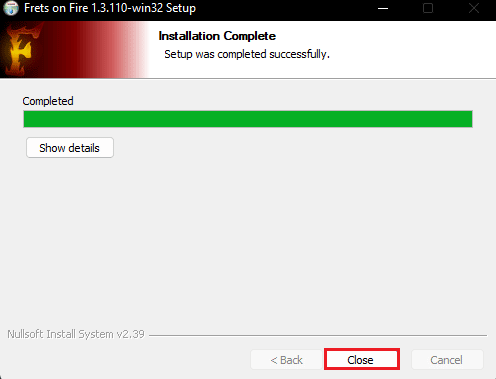
Как да използвате приложението Frets on Fire
Този раздел описва възможните методи за използване на приложението Frets on Fire Windows 10 на вашия компютър с Windows, за да отговори на вашите нужди. Можете да следвате инструкциите в дадените тук опции, за да използвате приложението за игра.
Вариант I: Навигация в главното меню
За да изберете и промените настройките в главното меню, използвайте следните клавиши. За да получите по-добра представа за навигацията, можете да гледате обучаващия видеоклип в приложението.
Забележка: Можете да промените клавишите, зададени за определена функция, като използвате опцията Настройки в приложението за игра.
- За да промените опциите в менюто или да навигирате в менюто, можете да използвате клавишите със стрелки.
- За да изберете конкретна опция в менюто, използвайте клавиша Enter, а за да отмените конкретна опция, използвайте клавиша Esc.
Вариант II: Игра на игра
За да играете играта или Guitar Hero в приложението Frets of Fire, можете да следвате подробностите, дадени тук.
- За да въведете праговете според музикалните ноти от 1 до 5, натиснете съответно клавишите F1 до F5.
- Натиснете и задръжте клавишите, когато праговете се появят за по-дълъг период, за да направите по-дълги ноти. Колкото по-дълго държите ключа, толкова по-дълго се правят бележките.
- За да изберете музикална нота, когато удари реда с клавиши в долната част на екрана, натиснете клавиша Enter.
Опция III: Импортиране на песни
В допълнение към възпроизвеждането на песните от играта Guitar Hero в приложението Frets on Fire, можете да импортирате допълнителни песни на Guitar Hero и да използвате клавиатурата си, за да свирите на китара.
Изисквания за импортиране на песни:
Следните трябва да бъдат зададени в играта, за да сте сигурни, че процесът на импортиране е ефективен.
- За възпроизвеждане на аудио файловете на играта е необходим аудио софтуер като Windows Media Player.
- Използвайте играта само в прозоречен режим, за да избегнете голямо забавяне при импортирането на песни.
- Песните от играта Guitar Hero трябва да се съхраняват в Game DVD формат на достъпен твърд диск.
- Необходими са минимум 500 MB свободно място за съхранение, за да импортирате песните от устройството.
Процес на импортиране на песни:
Подробната процедура за импортиране на песните на Guitar Hero в играта е обяснена в този раздел. Процесът на импортиране се подпомага от вградения импортер RedOctane, който е специално проектиран за игрите Guitar Hero.
Стъпка I: Извличане на файлове с песни
Първата стъпка е да извлечете файловете с песни от zip файла и да ги запишете на място на вашия компютър.
1. Натиснете клавишите Windows + E едновременно, за да отворите File Explorer и отидете до мястото, където сте изтеглили zip файла с песните.
2. Извлечете песните с помощта на помощен софтуер за компресиране на данни като WinZip и ги запазете на предпочитано място.
Забележка: Уверете се, че файловете с песни могат да се възпроизвеждат с помощта на Windows Media Player, за да избегнете грешка в паметта Frets on Fire.
Стъпка II: Импортирайте песни в Frets of Fire
Следващата стъпка е да импортирате песните в приложението Frets on Fire Windows 10 на вашия компютър.
1. От главното меню на приложението изберете опцията Song Editor >.
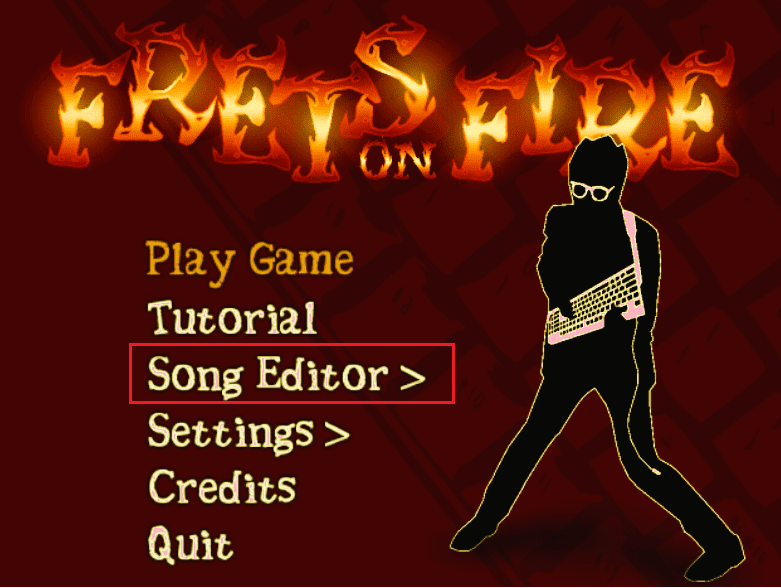
2. Щракнете върху опцията Import Guitar Hero(tm) Songs.
3. След това щракнете върху бутона Игра.
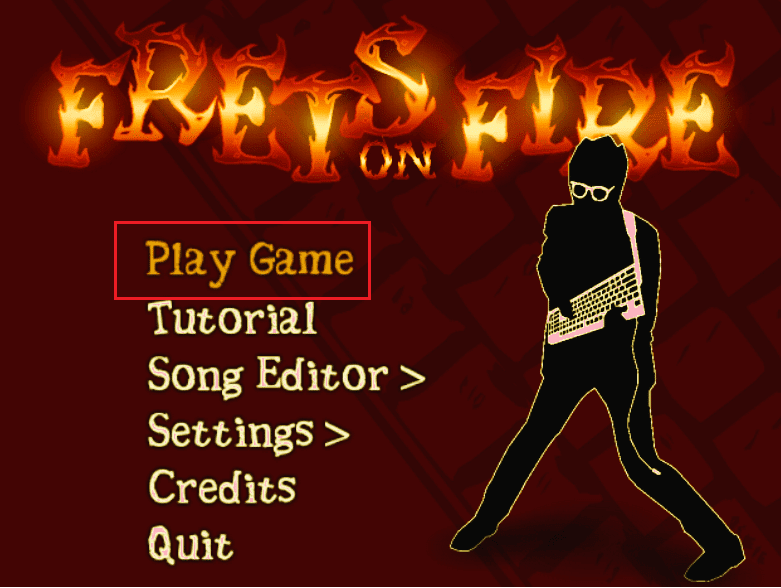
4. Прегледайте и изберете извлечените аудио файлове от запазеното място на твърдия диск.
5. Песните ще бъдат извлечени в приложението за игри. Ако процесът на импортиране бъде прекъснат, процесът ще се рестартира от позицията, в която процесът на импортиране е спрял.
Опция IV: Редактиране на песни
Подробно обяснение за редактирането на песните в играта е дадено в този раздел. Китарната песен може да се изсвири сама, докато редактирате песните.
- За да добавите музикална нота към текущата позиция, на която е поставен курсорът, натиснете клавиша Enter.
- За да изтриете съседната музикална нота в позицията на курсора, натиснете клавиша Delete.
- За да преместите курсора до желаната позиция в музикалните ноти, използвайте клавишите със стрелки.
- За да добавите по-дълги музикални ноти, натиснете продължително Enter + клавишите със стрелка надясно.
- За да изведете менюто на редактора, натиснете клавиша Esc.
- За да промените нивото на трудност на играта, натиснете клавиша PgUp, за да подобрите нивото, и клавиша PgDn, за да минимизирате нивото.
- За да пуснете или поставите на пауза композираната песен, натиснете интервал.
Процес на възпроизвеждане на песни
Тук е обяснен процесът на възпроизвеждане на музикални записи в играта Frets on Fire, след като песните са импортирани и редактирани.
- Две песни, тоест песента на китара и песента за фон, ще бъдат пуснати в играта. Ако нотите се изсвирят неправилно, песента на китарата ще бъде заглушена.
- Можете да композирате музика, като използвате само основната песен, но цялата песен се заглушава, ако се възпроизведе неправилно.
Как да поправите Frets on Fire Memory Error
Грешка в паметта може да възникне в приложението Frets of Fire, ако играта стартира нормално, но не работи напълно и стигне до менюто, докато слуша фоновата песен. Освен това може да видите изскачащи прозорци със съобщения за грешки в скрипта в приложението.
Метод 1: Изтрийте файла fretsonfire.ini
Ако файлът fretsonfire.ini е повреден или ако има грешка в кода на скрипта, може да се сблъскате с тази грешка. Можете да опитате да изтриете файла от папката AppData, за да коригирате грешката.
1. Натиснете клавишите Windows + R едновременно, за да отворите диалоговия прозорец Изпълнение.
2. Въведете %appdata% и натиснете клавиша Enter, за да стартирате папката Appdata.
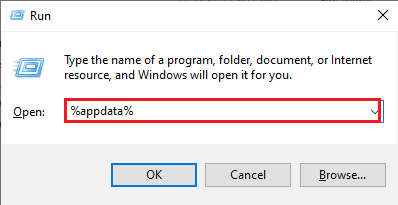
3. Отворете папката Frets on Fire в списъка.
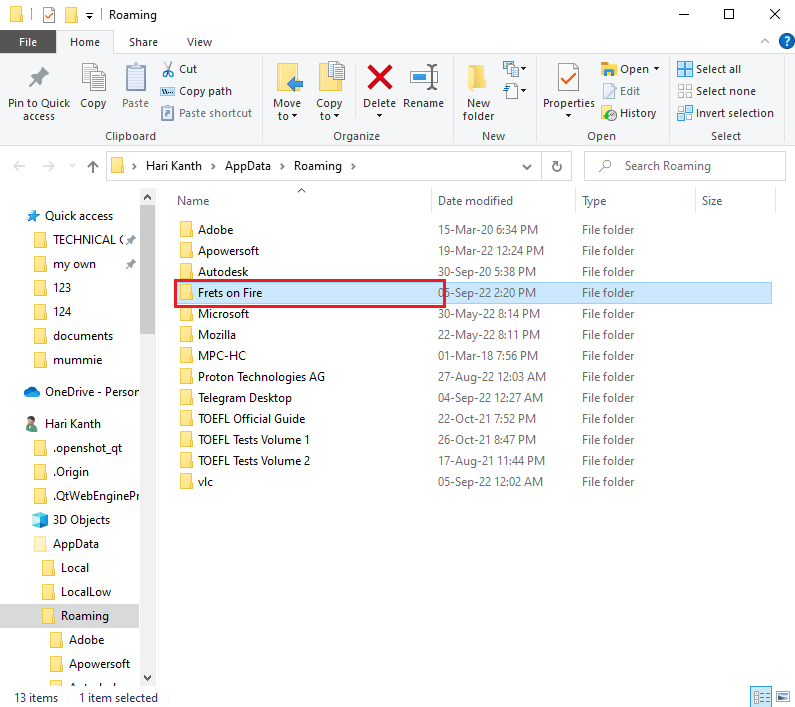
4. Щракнете с десния бутон върху файла fretsonfire.ini и щракнете върху опцията Изтриване.
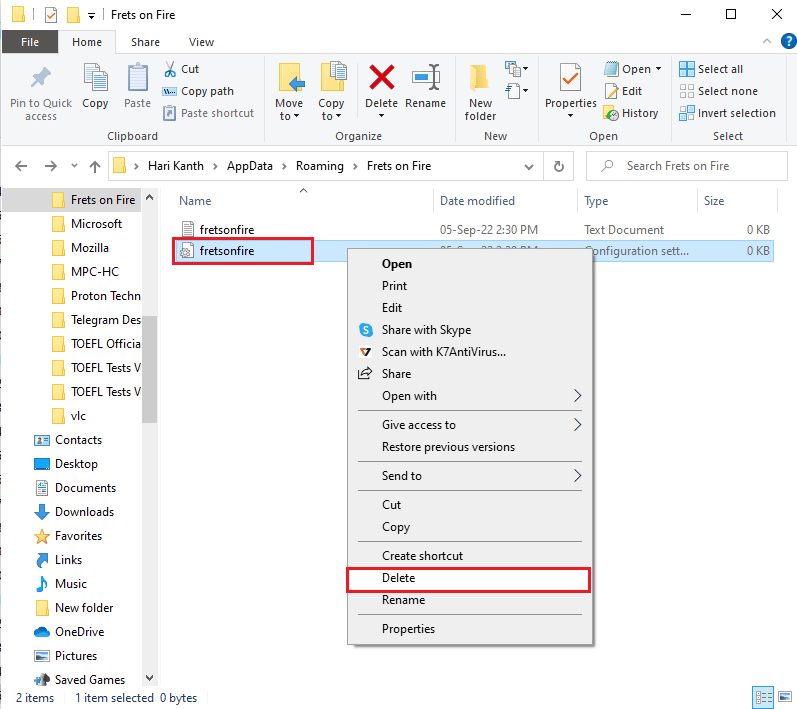
Метод 2: Преинсталирайте приложението Frets on Fire
Ако има проблем в процеса на инсталиране или ако инсталираното приложение е повредено, може да се сблъскате с грешка в паметта. Можете да преинсталирате приложението Frets on Fire, за да коригирате грешката в паметта Frets on Fire в Windows 10.
Стъпка I: Деинсталирайте приложението Frets on Fire
Първата стъпка е да деинсталирате приложението Frets on Fire от компютъра с Windows с помощта на приложението Control Panel.
1. Натиснете клавиша Windows, въведете Control Panel и щракнете върху Open.

2. Задайте Преглед по > Категория, след което щракнете върху опцията Деинсталиране на програма в категорията Програми.
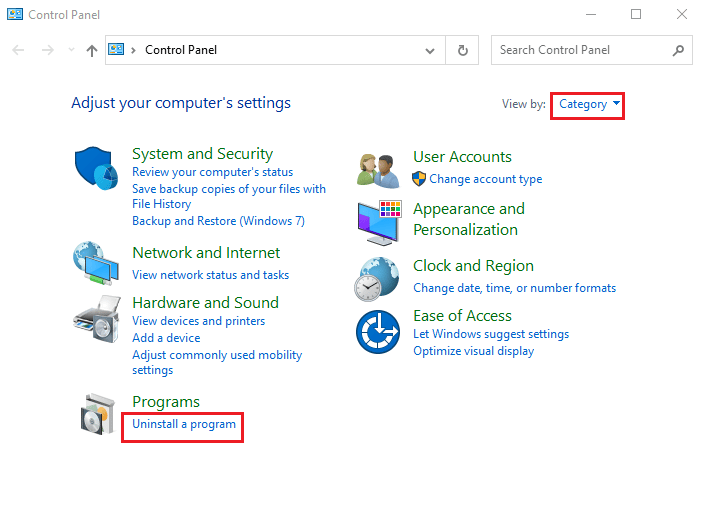
3. Изберете приложението Frets on Fire и щракнете върху бутона Деинсталиране в горната лента.
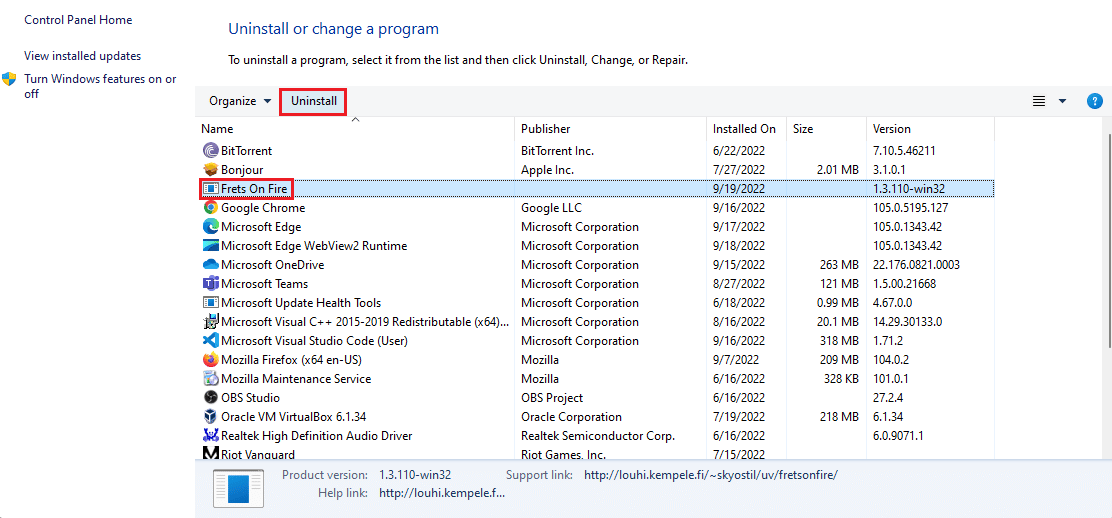
4. Щракнете върху подканата Да в UAC и изберете бутона Деинсталиране.
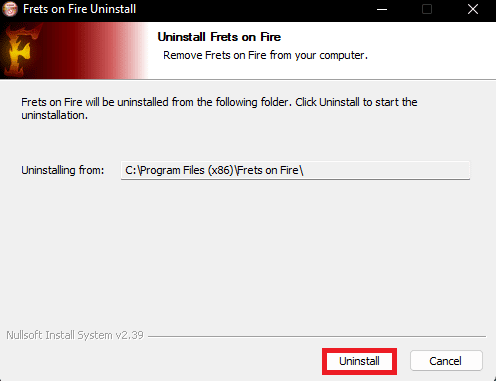
Приложението ще бъде деинсталирано от вашата система.
Стъпка II: Преинсталирайте приложението Frets on Fire
Следващата стъпка е да преинсталирате приложението Frets on Fire от уебсайта източник. Можете да следвате инструкциите, обяснени по-рано, за да инсталирате приложението на вашия компютър.
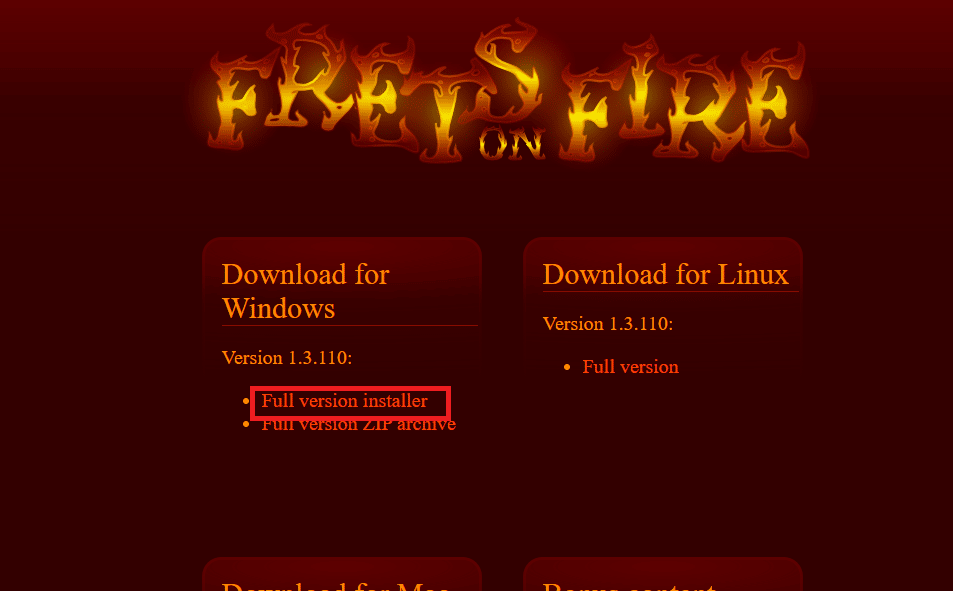
***
Статията обяснява метода за инсталиране и използване на приложението Frets on Fire за Windows 10. Моля, уведомете ни кой метод е бил ефективен при коригирането на тази грешка в паметта Frets on Fire. Също така любезно използвайте секцията за коментари, за да ни уведомите за вашите предложения и запитвания.

